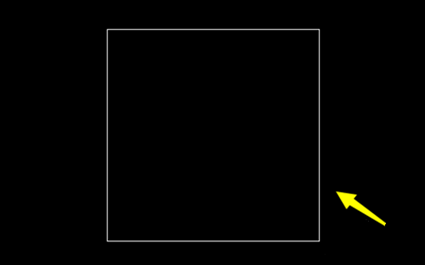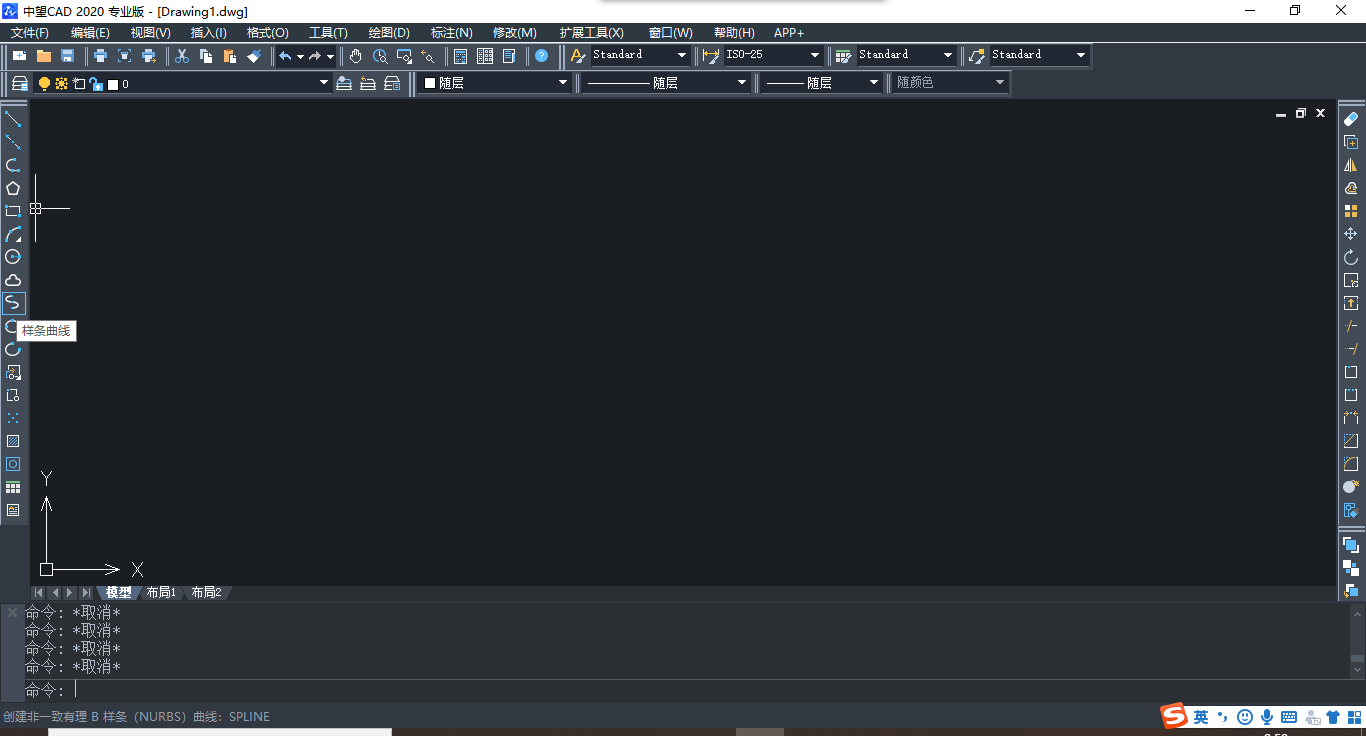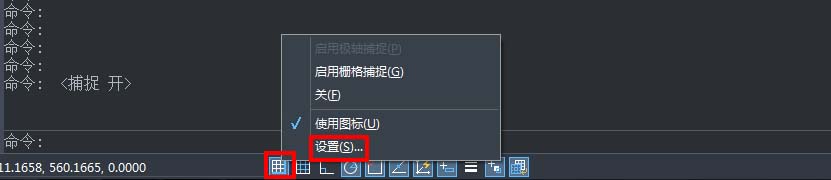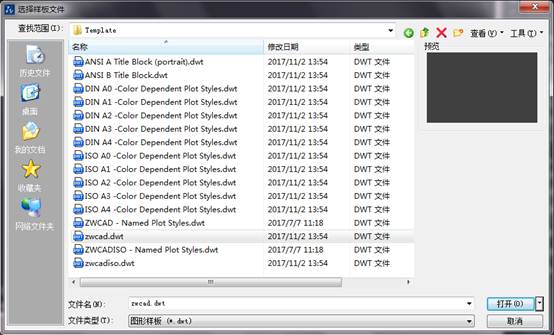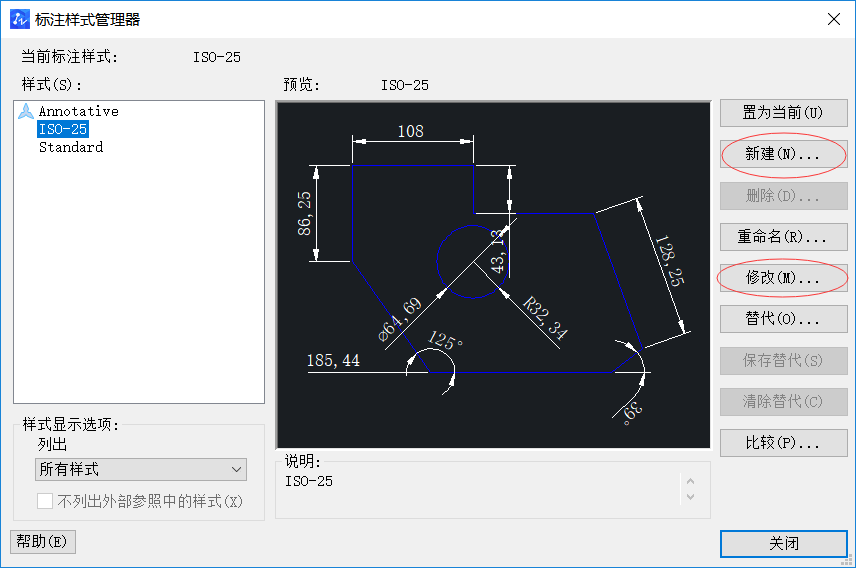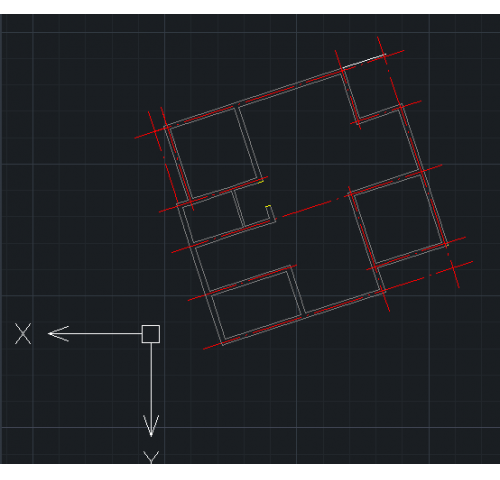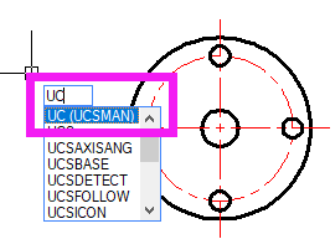您现在的位置是:首页 > CAD画图 > CAD画图
中望CAD如何利用加减的方式查询组合图形面积
![]() 本文转载来源:zwcad.com zwsoft.cn 中望CAD官方教程.如果作者或相关权利人不同意转载,请跟我们联系,我们立即删除文章。2021-05-08
本文转载来源:zwcad.com zwsoft.cn 中望CAD官方教程.如果作者或相关权利人不同意转载,请跟我们联系,我们立即删除文章。2021-05-08
简介CAD如何利用加减的方式查询组合图形面积 CAD中的面积查询功能除了可以查询圆、椭圆、多段线、多边形等封闭图形的面积外,还可以查询组合图形的面积。面积AREA命令提供了加、减面
CAD如何利用加减的方式查询组合图形面积
CAD中的面积查询功能除了可以查询圆、椭圆、多段线、多边形等封闭图形的面积外,还可以查询组合图形的面积。面积AREA命令提供了加、减面积周长的功能。本文将给大家演示如何使用加减的方法查询组合图形的面积:
1.使用CAD软件打开一张组合图形的图纸,通过观察图形我们可以看到,想要求这个图形的面积需要将图中的1、2、3部分加总后再减去4、5、6三个圆孔部分,如下图所示:
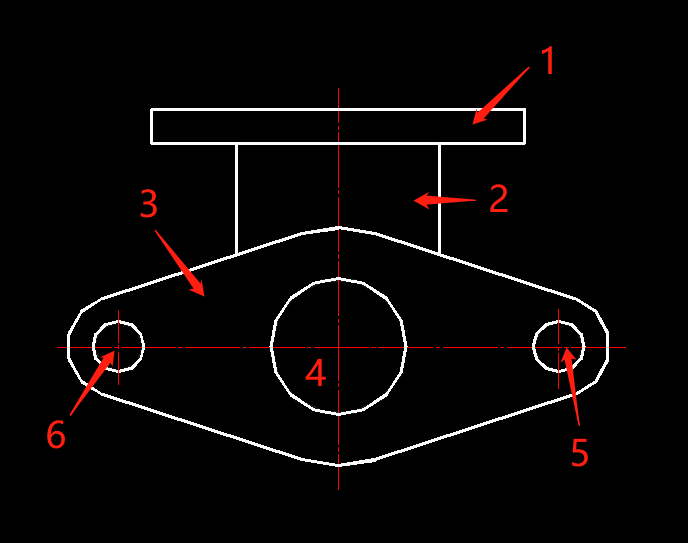
2.单击菜单栏中的【工具】选项卡,在【查询】的下拉列表中点击【面积】按钮,或者直接在命令栏中输入【AREA】按回车键激活面积查询命令;
3. 激活命令后根据命令栏提示进行操作,输入【A】转入“添加”模式,再输入【O】选择添加计算面积的对象;

一次选择1、2、3三个对象,选择后会出现如图下所示的图像:
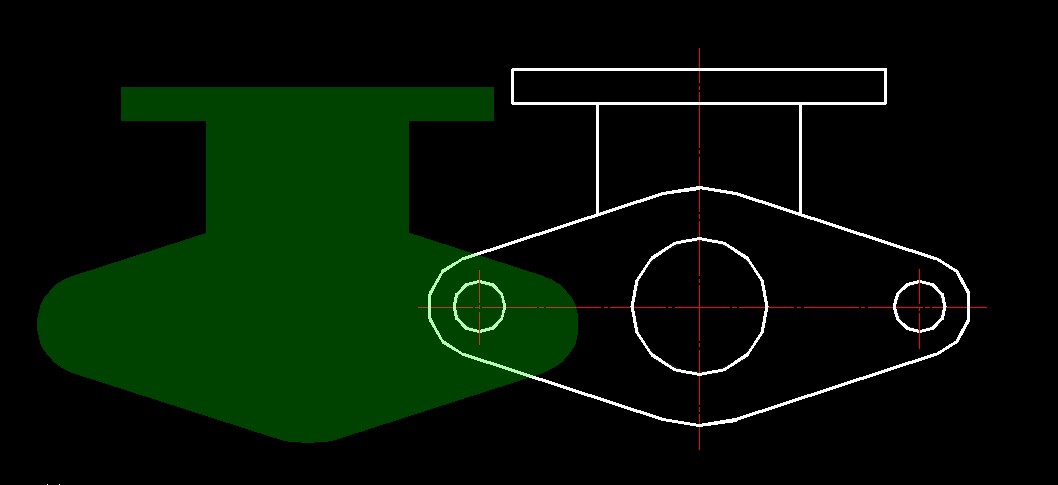
4.添加完三个对象后,按回车键回到选择模式步骤,输入【S】打开“减去”模式,再输入【O】选择需要减去面积的对象;

依次选中4、5、6三个对象,选择完成后会出现如下图像:
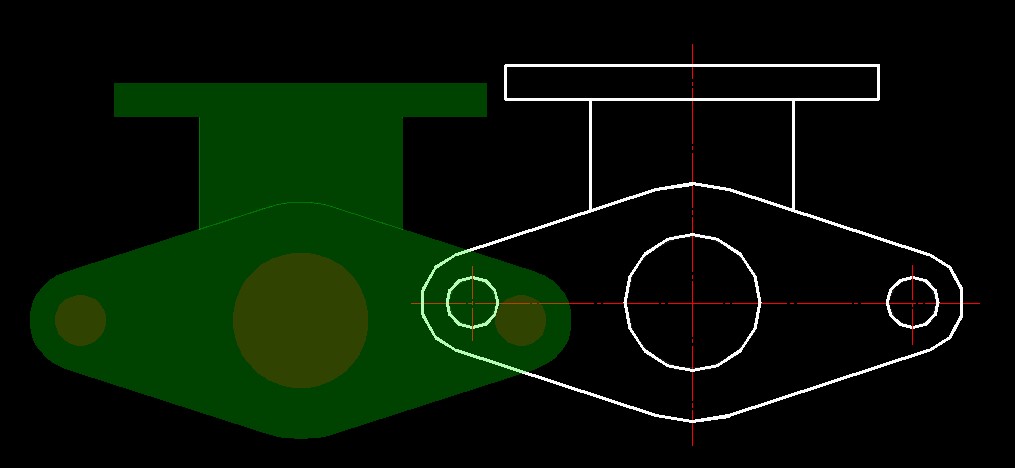
5.最后,按回车键确认,命令栏中就会出现组合图形的面积了。
点击排行
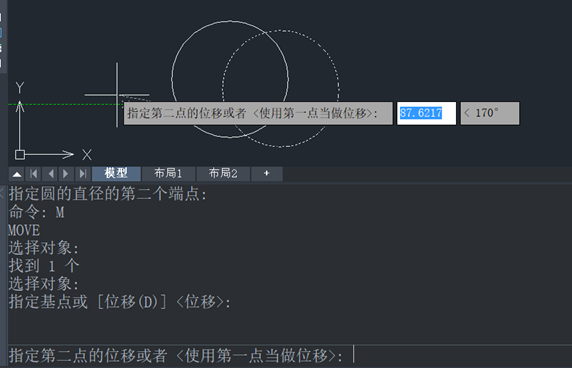 CAD多种快速移动图形的方法
CAD多种快速移动图形的方法